- File Extension RESOURCES
- Dateiendung RESOURCES
- Extensión De Archivo RESOURCES
- Rozszerzenie Pliku RESOURCES
- Estensione RESOURCES
- RESOURCES拡張子
- Extension De Fichier RESOURCES
- RESOURCES Filformat
- Filendelsen RESOURCES
- Fil RESOURCES
- Расширение файла RESOURCES
- Bestandsextensie RESOURCES
- Extensão Do Arquivo RESOURCES
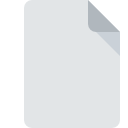
Dateiendung RESOURCES
Visual Studio Resource Format
-
DeveloperMicrosoft
-
Category
-
Popularität2.6 (10 votes)
Was ist RESOURCES-Datei?
Dateien mit der Dateiendung .RESOURCES enthalten Daten, die von Anwendungen verwendet werden, die in der Microsoft Visual Studio-Entwicklungsumgebung entwickelt wurden. Diese Umgebung ermöglicht die Programmierung in der Windows-Betriebssystemfamilie. In den .RESOURCES-Dateien werden Objekte und Anweisungen gespeichert, die von den Anwendungen verwendet werden.
Wie werden .RESOURCES-Dateien verwendet?
Das Platzieren von Anwendungsressourcen in Dateien mit der Dateiendung .RESOURCES erhöht den Arbeitskomfort, da im Quellcode direkte Verweise auf den Inhalt der .RESOURCES-Dateien verwendet werden können. Darüber hinaus können bei bereits kompilierten Anwendungen spezielle Ressourceneditoren die Originalobjekte in den .RESOURCES-Dateien ersetzen. Diese Methode wird am häufigsten zum Erstellen von Programmsprachenlokalisierungen verwendet, indem Originaltexte in den .RESOURCES-Dateien durch ihre übersetzten Entsprechungen ersetzt werden.
Programme die die Dateieendung RESOURCES unterstützen
RESOURCES-Dateien können auf allen Systemplattformen, auch auf Mobilgeräten, gefunden werden. Es gibt jedoch keine Garantie, dass diese Dateien jeweils ordnungsgemäß unterstützt werden.
Updated: 04/19/2024
Wie soll ich die RESOURCES Datei öffnen?
Es kann viele Gründe geben, warum du Probleme mit der Öffnung von RESOURCES-Dateien auf einem bestimmten System hast. Glücklicherweise können die meisten Probleme mit RESOURCES-Dateien ohne gründliche IT-Kenntnisse und vor allem innerhalb von Minuten gelöst werden. Wir haben für Sie eine Liste erstellt, die Ihnen bei der Lösung der Probleme mit RESOURCES-Dateien hilft.
Schritt 1. Installieren Sie die Software Microsoft Visual Studio
 Probleme beim Öffnen von und beim Arbeiten mit RESOURCES-Dateien haben höchstwahrscheinlich nichts mit der Software zu tun, die mit den RESOURCES-Dateien auf Ihrem Computer kompatibel ist. Die Lösung für dieses Problem ist sehr einfach. Laden Sie Microsoft Visual Studio herunter und installieren Sie es auf Ihrem Gerät. Oben auf der Seite befindet sich eine Liste mit allen Programmen, die nach den unterstützten Betriebssystemen gruppiert sind. Eine der risikofreiesten Methoden zum Herunterladen von Software ist die Verwendung von Links, die von offiziellen Händlern bereitgestellt werden. Besuchen Sie die Website Microsoft Visual Studio und laden Sie das Installationsprogramm herunter.
Probleme beim Öffnen von und beim Arbeiten mit RESOURCES-Dateien haben höchstwahrscheinlich nichts mit der Software zu tun, die mit den RESOURCES-Dateien auf Ihrem Computer kompatibel ist. Die Lösung für dieses Problem ist sehr einfach. Laden Sie Microsoft Visual Studio herunter und installieren Sie es auf Ihrem Gerät. Oben auf der Seite befindet sich eine Liste mit allen Programmen, die nach den unterstützten Betriebssystemen gruppiert sind. Eine der risikofreiesten Methoden zum Herunterladen von Software ist die Verwendung von Links, die von offiziellen Händlern bereitgestellt werden. Besuchen Sie die Website Microsoft Visual Studio und laden Sie das Installationsprogramm herunter.
Schritt 2. Vergewissern Sie sich, dass Sie die neueste Version von Microsoft Visual Studio haben.
 Sie können immer noch nicht auf RESOURCES-Dateien zugreifen, obwohl Microsoft Visual Studio auf Ihrem System installiert ist? Stellen Sie sicher, dass die Software auf dem neuesten Stand ist. Es kann auch vorkommen, dass Software-Ersteller durch Aktualisieren ihrer Anwendungen die Kompatibilität mit anderen, neueren Dateiformaten hinzufügen. Der Grund, warum Microsoft Visual Studio keine Dateien mit RESOURCES verarbeiten kann, kann sein, dass die Software veraltet ist. Die neueste Version von Microsoft Visual Studio sollte alle Dateiformate unterstützen, die mit älteren Versionen der Software kompatibel waren.
Sie können immer noch nicht auf RESOURCES-Dateien zugreifen, obwohl Microsoft Visual Studio auf Ihrem System installiert ist? Stellen Sie sicher, dass die Software auf dem neuesten Stand ist. Es kann auch vorkommen, dass Software-Ersteller durch Aktualisieren ihrer Anwendungen die Kompatibilität mit anderen, neueren Dateiformaten hinzufügen. Der Grund, warum Microsoft Visual Studio keine Dateien mit RESOURCES verarbeiten kann, kann sein, dass die Software veraltet ist. Die neueste Version von Microsoft Visual Studio sollte alle Dateiformate unterstützen, die mit älteren Versionen der Software kompatibel waren.
Schritt 3. Verknüpfen Sie Visual Studio Resource Format -Dateien mit Microsoft Visual Studio.
Wenn das Problem im vorherigen Schritt nicht behoben wurde, sollten Sie RESOURCES-Dateien mit der neuesten Version von Microsoft Visual Studio verknüpfen, die Sie auf Ihrem Gerät installiert haben. Die Methode ist recht einfach und variiert kaum zwischen den Betriebssystemen.

Ändern Sie die Standardanwendung in Windows.
- Wenn Sie mit der rechten Maustaste auf das RESOURCES klicken, wird ein Menü geöffnet, aus dem Sie die Option auswählen sollten
- Klicken Sie auf und wählen Sie dann die Option
- Der letzte Schritt ist die Auswahl der Option suchen. Geben Sie den Verzeichnispfad zu dem Ordner an, in dem Microsoft Visual Studio installiert ist. Jetzt müssen Sie nur noch Ihre Auswahl bestätigen, indem Sie Immer mit diesem Programm RESOURCES-Dateien öffnen und auf klicken.

Ändern Sie die Standardanwendung in Mac OS.
- Klicken Sie mit der rechten Maustaste auf die Datei RESOURCES und wählen Sie
- Fahren Sie mit dem Abschnitt fort. Wenn es geschlossen ist, klicken Sie auf den Titel, um auf die verfügbaren Optionen zuzugreifen
- Wählen Sie die entsprechende Software aus und speichern Sie Ihre Einstellungen, indem Sie auf klicken
- Abschließend wird eine Diese Änderung wird auf alle Dateien mit der Dateiendung. RESOURCES angewendet. Die Meldung sollte angezeigt werden. Klicken Sie auf die Schaltfläche , um Ihre Auswahl zu bestätigen.
Schritt 4. Stellen Sie sicher, dass die Datei RESOURCES vollständig und fehlerfrei ist
Sollte das Problem nach den Schritten 1 bis 3 weiterhin auftreten, überprüfen Sie, ob die Datei RESOURCES gültig ist. Wenn Sie nicht auf die Datei zugreifen können, kann dies verschiedene Ursachen haben.

1. Die RESOURCES ist möglicherweise mit Malware infiziert. Stellen Sie sicher, dass Sie sie mit einem Antivirenprogramm scannen.
Sollte es passieren, dass das RESOURCES mit einem Virus infiziert ist, kann dies die Ursache sein, die Sie daran hindert, darauf zuzugreifen. Es wird empfohlen, das System so bald wie möglich auf Viren und Malware zu überprüfen oder einen Online-Virenscanner zu verwenden. Wenn der Scanner feststellt, dass die Datei RESOURCES nicht sicher ist, fahren Sie gemäß den Anweisungen des Antivirenprogramms fort, um die Bedrohung zu neutralisieren.
2. Stellen Sie sicher, dass die Datei mit der Dateiendung RESOURCES vollständig und fehlerfrei ist
Wenn die RESOURCES-Datei von einer anderen Person an Sie gesendet wurde, bitten Sie diese Person, die Datei erneut an Sie zu senden. Während des Kopiervorgangs der Datei sind möglicherweise Fehler aufgetreten, die die Datei unvollständig oder beschädigt machen. Dies kann die Ursache für Probleme mit der Datei sein. Wenn die RESOURCES-Datei nur teilweise aus dem Internet heruntergeladen wurde, versuchen Sie, sie erneut herunterzuladen.
3. Überprüfen Sie, ob der Benutzer, als der Sie angemeldet sind, über Administratorrechte verfügt.
Manchmal müssen Benutzer über Administratorrechte verfügen, um auf Dateien zugreifen zu können. Melden Sie sich mit einem Administratorkonto an und prüfen Sie, ob das Problem dadurch behoben wird.
4. Stellen Sie sicher, dass Ihr Gerät die Anforderungen erfüllt, um Microsoft Visual Studio öffnen zu können.
Wenn das System nicht über ausreichende Ressourcen verfügt, um RESOURCES-Dateien zu öffnen, schließen Sie alle derzeit ausgeführten Anwendungen und versuchen Sie es erneut.
5. Überprüfen Sie, ob Sie die neuesten Updates für das Betriebssystem und die Treiber haben
Die neuesten Versionen von Programmen und Treibern können Ihnen dabei helfen, Probleme mit Visual Studio Resource Format -Dateien zu lösen und die Sicherheit Ihres Geräts und Betriebssystems zu gewährleisten. Veraltete Treiber oder Software haben möglicherweise die Unfähigkeit verursacht, ein Peripheriegerät zu verwenden, das für die Verarbeitung von RESOURCES-Dateien erforderlich ist.
Möchten Sie helfen?
Wenn Sie zusätzliche Informationen bezüglich der Datei RESOURCES besitzen, würden wir sehr dankbar sein, wenn Sie Ihr Wissen mit den Nutzern unseres Service teilen würden. Nutzen Sie das Formular, dass sich hier befindet, und senden Sie uns Ihre Informationen über die Datei RESOURCES.

 Windows
Windows 
